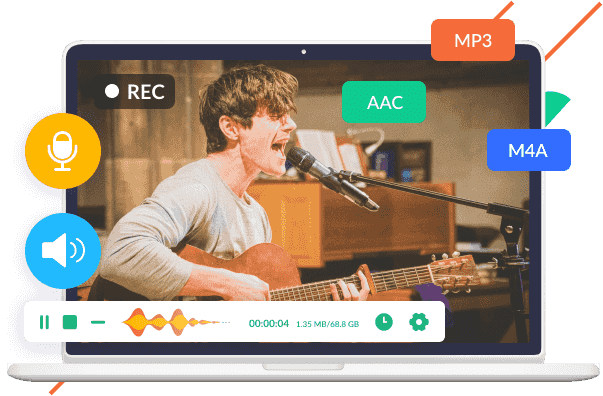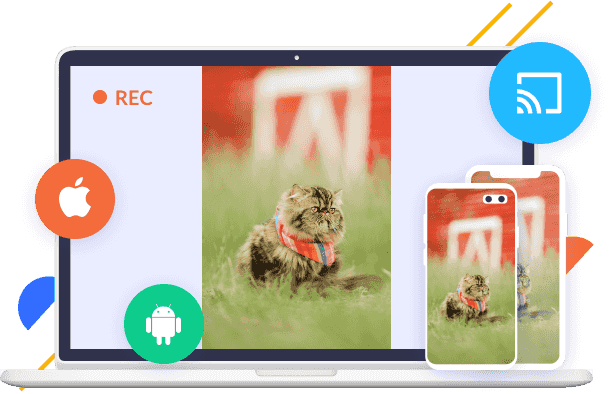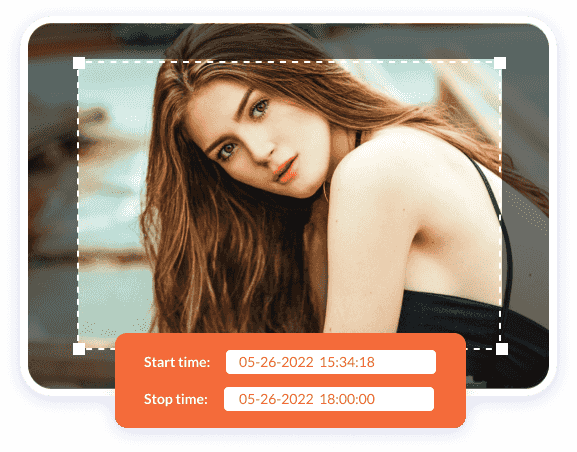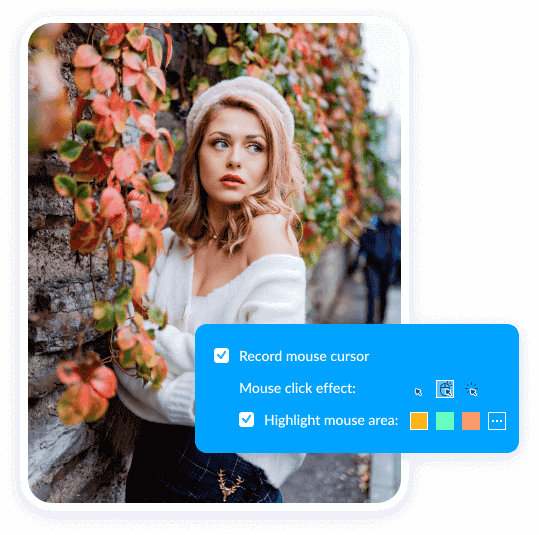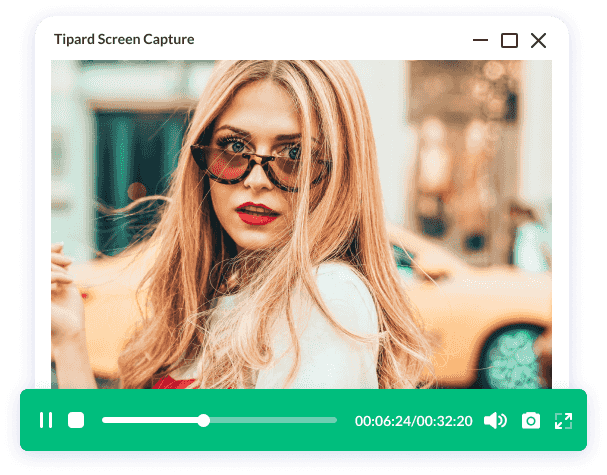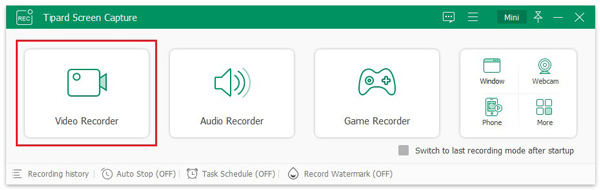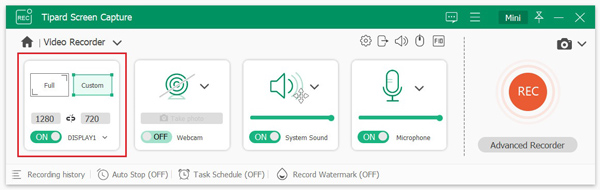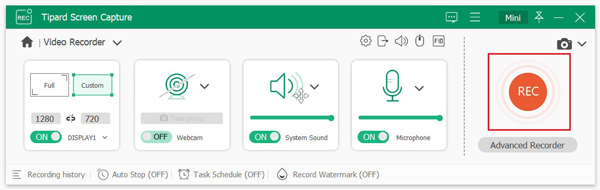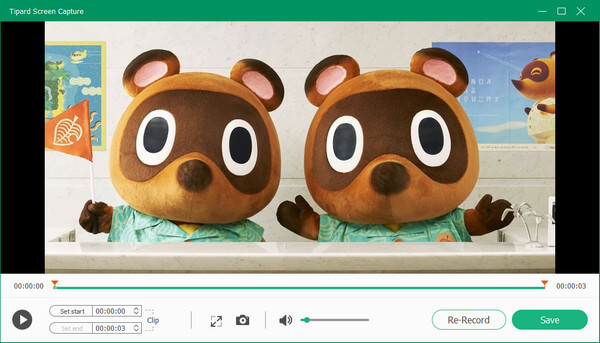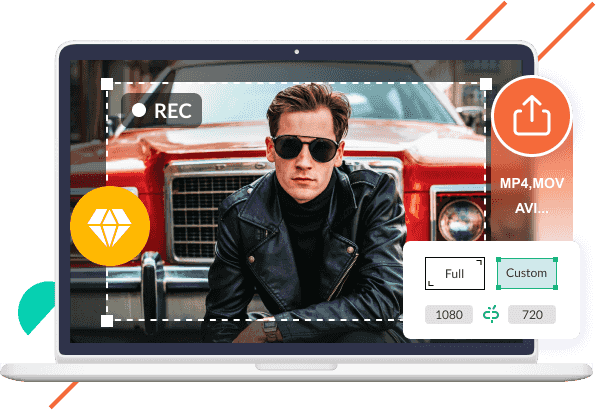
Nagrywaj wideo i przechwytuj ekran w wysokiej jakości
Oprogramowanie do przechwytywania ekranu pomaga zrzut ekranu ruchy i działania z łatwością. Jeśli chcesz tworzyć samouczki, robić zrzuty ekranu, nagrywać zawartość kamery internetowej, zapisywać rozmowy wideo i tworzyć filmy z gier, możesz użyć tego super narzędzie do nagrywania aby to osiągnąć.
Co więcej, kiedy nagrywasz swój film, możesz wybierz rozmiar obszaru ekranu wideo przed przechwytywaniem. Istnieją dwie opcje dostosowywania rozmiaru obszaru, wybierz stałe dopasowanie, takie jak 1280 × 720, lub możesz przeciągnąć myszą, aby to określić. Co więcej, możesz zapisać nagrania wideo w formacie MP4 lub WMV w celu łatwego odtwarzania na odtwarzaczu.
 Przejdź do wersji Mac
Przejdź do wersji Mac Przejdź do wersji systemu Windows
Przejdź do wersji systemu Windows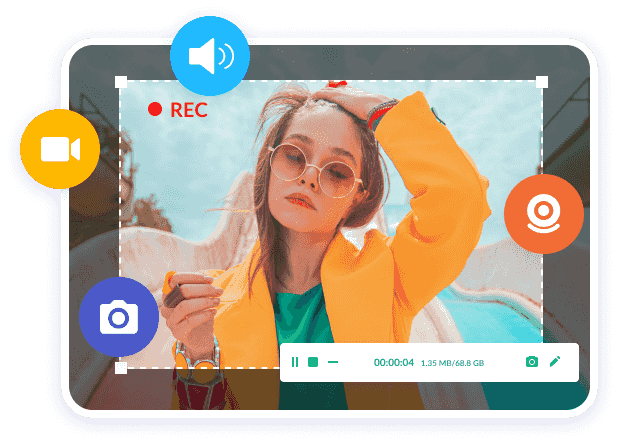
 screen Capture
screen Capture